チュートリアル:2 つのマネージド インスタンス間でのレプリケーションの構成
適用対象: Azure SQL Managed Instance
トランザクション レプリケーションを使用すると、1 つのデータベースから SQL Server または Azure SQL Managed Instance でホストされている別のデータベースにデータをレプリケートできます。 SQL Managed Instance には、レプリケーション トポロジのパブリッシャー、ディストリビューター、またはサブスクライバーを指定できます。 使用可能な構成については、トランザクション レプリケーションの構成に関する記事をご覧ください。
このチュートリアルでは、以下の内容を学習します。
- レプリケーション パブリッシャーおよびディストリビューターとしてマネージド インスタンスを構成する。
- レプリケーション サブスクライバーとしてマネージド インスタンスを構成する。
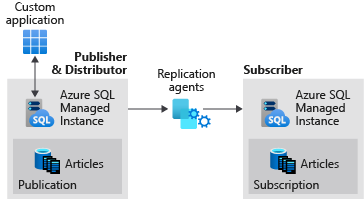
このチュートリアルは経験豊富なユーザーを対象としたもので、ユーザーは Azure でのマネージド インスタンスと SQL Server VM の両方のデプロイと接続について理解していることを前提としています。
Note
- この記事では、Azure SQL Managed Instance でのトランザクション レプリケーションの使用方法について説明します。 これは、個々のインスタンスを完全に読み取れるレプリカを作成する Azure SQL Managed Instance の機能である、フェールオーバー グループとは無関係です。 フェールオーバー グループを使用してトランザクション レプリケーションを構成する場合は、追加の考慮事項があります。
必要条件
SQL Managed Instance をパブリッシャー、ディストリビューター、またはその両方として機能するよう構成するには、以下の要件があります。
- パブリッシャー マネージド インスタンスがディストリビューターおよびサブスクライバーと同じ仮想ネットワーク上にあるか、VNet ピアリングまたは VPN ゲートウェイが 3 つのエンティティすべての仮想ネットワーク間に構成されています。
- 接続では、レプリケーション参加者間で SQL 認証を使用します。
- レプリケーションの作業ディレクトリとしての Azure ストレージ アカウント共有。
- Azure ファイル共有にアクセスするために、マネージド インスタンスの NSG のセキュリティ規則でポート 445 (TCP 送信) を開く必要があります。 「
failed to connect to azure storage <storage account name> with os error 53」のエラーが発生する場合、適切な SQL Managed Instance サブネットの NSG にアウトバウンド規則を追加する必要があります。
1 - リソース グループを作成する
Azure portal を使用して SQLMI-Repl という名前のリソース グループを作成します。
2 - マネージド インスタンスを作成する
Azure portal を使用して、同じ仮想ネットワークおよびサブネット上に 2 つのSQL Managed Instance を作成します。 たとえば、2 つのマネージド インスタンスに次の名前を指定します。
sql-mi-pub(ランダム化のためのいくつかの文字を付加する)sql-mi-sub(ランダム化のためのいくつかの文字を付加する)
また、ご自分のマネージド インスタンスに接続するように Azure VM を構成する必要もあります。
3 ‐ Azure ストレージ アカウントを作成する
作業ディレクトリ用に Azure ストレージ アカウントを作成し、そのストレージ アカウント内にファイル共有を作成します。
\\storage-account-name.file.core.windows.net\file-share-name の形式のファイル共有パスをコピーします。
例: \\replstorage.file.core.windows.net\replshare
DefaultEndpointsProtocol=https;AccountName=<Storage-Account-Name>;AccountKey=****;EndpointSuffix=core.windows.net の形式のストレージ アクセス キーをコピーします。
例: DefaultEndpointsProtocol=https;AccountName=replstorage;AccountKey=dYT5hHZVu9aTgIteGfpYE64cfis0mpKTmmc8+EP53GxuRg6TCwe5eTYWrQM4AmQSG5lb3OBskhg==;EndpointSuffix=core.windows.net
詳細については、「ストレージ アカウントのアクセス キーの管理」を参照してください。
4 - パブリッシャー データベースを作成する
SQL Server Management Studio を使用して sql-mi-pub マネージド インスタンスに接続し、次の Transact-SQL (T-SQL) コードを実行してパブリッシャー データベースを作成します。
USE [master]
GO
CREATE DATABASE [ReplTran_PUB]
GO
USE [ReplTran_PUB]
GO
CREATE TABLE ReplTest (
ID INT NOT NULL PRIMARY KEY,
c1 VARCHAR(100) NOT NULL,
dt1 DATETIME NOT NULL DEFAULT getdate()
)
GO
USE [ReplTran_PUB]
GO
INSERT INTO ReplTest (ID, c1) VALUES (6, 'pub')
INSERT INTO ReplTest (ID, c1) VALUES (2, 'pub')
INSERT INTO ReplTest (ID, c1) VALUES (3, 'pub')
INSERT INTO ReplTest (ID, c1) VALUES (4, 'pub')
INSERT INTO ReplTest (ID, c1) VALUES (5, 'pub')
GO
SELECT * FROM ReplTest
GO
5 - サブスクライバー データベースを作成する
SQL Server Management Studio を使用して sql-mi-sub マネージド インスタンスに接続し、次の Transact-SQL (T-SQL) コードを実行して空のサブスクライバー データベースを作成します。
USE [master]
GO
CREATE DATABASE [ReplTran_SUB]
GO
USE [ReplTran_SUB]
GO
CREATE TABLE ReplTest (
ID INT NOT NULL PRIMARY KEY,
c1 VARCHAR(100) NOT NULL,
dt1 DATETIME NOT NULL DEFAULT getdate()
)
GO
6 - ディストリビューションを構成する
SQL Server Management Studio を使用して sql-mi-pub マネージド インスタンスに接続し、次の T-SQL コードを実行してディストリビューション データベースを構成します。
USE [master]
GO
EXEC sp_adddistributor @distributor = @@ServerName;
EXEC sp_adddistributiondb @database = N'distribution';
GO
7 - ディストリビューターを使用するようにパブリッシャーを構成する
お使いのパブリッシャー SQL Managed Instance の sql-mi-pub 上で、クエリの実行を SQLCMD モードに変更し、次のコードを実行して新しいディストリビューターをお使いのパブリッシャーに登録します。
:setvar username loginUsedToAccessSourceManagedInstance
:setvar password passwordUsedToAccessSourceManagedInstance
:setvar file_storage "\\storage-account-name.file.core.windows.net\file-share-name"
-- example: file_storage "\\replstorage.file.core.windows.net\replshare"
:setvar file_storage_key "DefaultEndpointsProtocol=https;AccountName=<Storage-Account-Name>;AccountKey=****;EndpointSuffix=core.windows.net"
-- example: file_storage_key "DefaultEndpointsProtocol=https;AccountName=replstorage;AccountKey=dYT5hHZVu9aTgIteGfpYE64cfis0mpKTmmc8+EP53GxuRg6TCwe5eTYWrQM4AmQSG5lb3OBskhg==;EndpointSuffix=core.windows.net"
USE [master]
EXEC sp_adddistpublisher
@publisher = @@ServerName,
@distribution_db = N'distribution',
@security_mode = 0,
@login = N'$(username)',
@password = N'$(password)',
@working_directory = N'$(file_storage)',
@storage_connection_string = N'$(file_storage_key)'; -- Remove this parameter for on-premises publishers
Note
file_storage パラメーターには、円記号 (\) のみを使用してください。 スラッシュ (/) を使用すると、ファイル共有への接続時にエラーが発生する可能性があります。
このスクリプトは、マネージド インスタンス上にローカル パブリッシャーを構成し、リンク サーバーを追加し、その SQL Server エージェント用に一連のジョブを作成します。
8 - パブリケーションとサブスクライバーを作成する
SQLCMD モードを使用して、次の T-SQL スクリプトを実行してデータベースのレプリケーションを有効にし、パブリッシャー、ディストリビューター、およびサブスクライバー間のレプリケーションを構成します。
-- Set variables
:setvar username sourceLogin
:setvar password sourcePassword
:setvar source_db ReplTran_PUB
:setvar publication_name PublishData
:setvar object ReplTest
:setvar schema dbo
:setvar target_server "sql-mi-sub.wdec33262scj9dr27.database.windows.net"
:setvar target_username targetLogin
:setvar target_password targetPassword
:setvar target_db ReplTran_SUB
-- Enable replication for your source database
USE [$(source_db)]
EXEC sp_replicationdboption
@dbname = N'$(source_db)',
@optname = N'publish',
@value = N'true';
-- Create your publication
EXEC sp_addpublication
@publication = N'$(publication_name)',
@status = N'active';
-- Configure your log reader agent
EXEC sp_changelogreader_agent
@publisher_security_mode = 0,
@publisher_login = N'$(username)',
@publisher_password = N'$(password)',
@job_login = N'$(username)',
@job_password = N'$(password)';
-- Add the publication snapshot
EXEC sp_addpublication_snapshot
@publication = N'$(publication_name)',
@frequency_type = 1,
@publisher_security_mode = 0,
@publisher_login = N'$(username)',
@publisher_password = N'$(password)',
@job_login = N'$(username)',
@job_password = N'$(password)';
-- Add the ReplTest table to the publication
EXEC sp_addarticle
@publication = N'$(publication_name)',
@type = N'logbased',
@article = N'$(object)',
@source_object = N'$(object)',
@source_owner = N'$(schema)';
-- Add the subscriber
EXEC sp_addsubscription
@publication = N'$(publication_name)',
@subscriber = N'$(target_server)',
@destination_db = N'$(target_db)',
@subscription_type = N'Push';
-- Create the push subscription agent
EXEC sp_addpushsubscription_agent
@publication = N'$(publication_name)',
@subscriber = N'$(target_server)',
@subscriber_db = N'$(target_db)',
@subscriber_security_mode = 0,
@subscriber_login = N'$(target_username)',
@subscriber_password = N'$(target_password)',
@job_login = N'$(username)',
@job_password = N'$(password)';
-- Initialize the snapshot
EXEC sp_startpublication_snapshot
@publication = N'$(publication_name)';
9 - エージェントのパラメーターを変更する
現在、Azure SQL Managed Instance では、レプリケーション エージェントとの接続でバックエンドの問題がいくつか発生しています。 この問題には現在対応していますが、レプリケーション エージェントのログイン タイムアウト値を増やすことで解決することができます。
パブリッシャー上で次の T-SQL コマンドを実行してログイン タイムアウトを増やします。
-- Increase login timeout to 150s
update msdb..sysjobsteps set command = command + N' -LoginTimeout 150'
where subsystem in ('Distribution','LogReader','Snapshot') and command not like '%-LoginTimeout %'
必要に応じて、次の T-SQL コマンドをもう一度実行して、ログイン タイムアウトを既定値に戻します。
-- Increase login timeout to 30
update msdb..sysjobsteps set command = command + N' -LoginTimeout 30'
where subsystem in ('Distribution','LogReader','Snapshot') and command not like '%-LoginTimeout %'
これらの変更を適用するために 3 つのエージェントすべてを再起動します。
10 - テスト レプリケーション
レプリケーションが構成されたら、パブリッシャーに新しい項目を挿入し、変更がサブスクライバーに反映されることを確認することでテストできます。
次の T-SQL スニペットを実行してサブスクライバー上に行を表示します。
select * from dbo.ReplTest
次の T-SQL スニペットを実行してパブリッシャーに追加の行を挿入し、サブスクライバー上でその行をもう一度確認します。
INSERT INTO ReplTest (ID, c1) VALUES (15, 'pub')
リソースをクリーンアップする
パブリケーションをドロップするには、次の T-SQL コマンドを実行します。
-- Drops the publication
USE [ReplTran_PUB]
EXEC sp_droppublication @publication = N'PublishData'
GO
データベースからレプリケーション オプションを削除するには、次の T-SQL コマンドを実行します。
-- Disables publishing of the database
USE [ReplTran_PUB]
EXEC sp_removedbreplication
GO
パブリッシングとディストリビューションを無効にするには、次の T-SQL コマンドを実行します。
-- Drops the distributor
USE [master]
EXEC sp_dropdistributor @no_checks = 1
GO
リソース グループから SQL Managed Instance リソースを削除してからリソース グループ SQLMI-Repl を削除することで、ご自分の Azure リソースをクリーンアップできます。
次のステップ
Azure SQL Managed Instance とのトランザクション レプリケーションの詳細、または SQL Managed Instance パブリッシャー/ディストリビューターと、Azure VM サブスクライバー上の SQL 間でのレプリケーションの構成方法についても学習してください。